
1단계: 1, 3, 5, 7, 9와 같은 수열을 입력합니다. 먼저 셀에 1을 입력합니다.
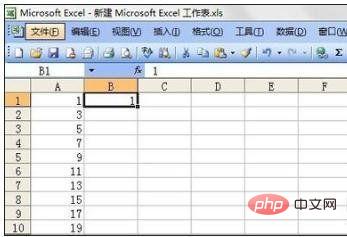
2단계: 다음으로 "편집"을 클릭하고 드롭다운 메뉴에서 "채우기"를 선택한 다음 보조 드롭다운 메뉴에서 "순서"를 선택합니다.
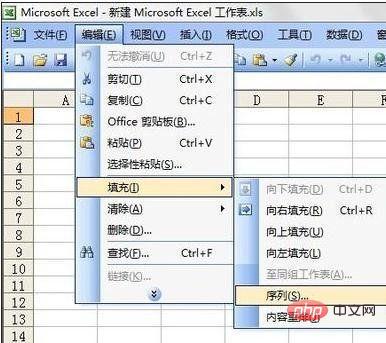
3단계: 마지막으로 팝업 "Sequence" 대화 상자에 데이터를 입력합니다. 일반적으로 열에서 생성할 시퀀스를 선택하고 단계로 "Arithmetic Sequence"를 선택합니다. 값은 인접한 두 숫자의 차이를 나타냅니다. 끝 값은 채워야 하는 마지막 숫자를 나타냅니다. 데이터를 입력한 후 "확인"을 클릭하세요.
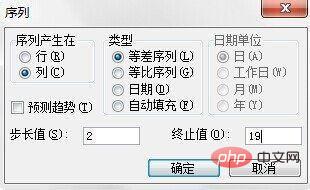
관련 추천: "excel basic tutorial"
4단계: 채워진 효과는 아래와 같습니다.
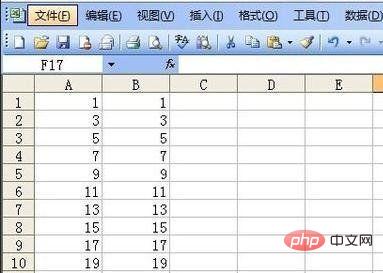
5단계: 산술 수열을 채우는 또 다른 방법이 있습니다. 먼저 두 셀에 1과 3을 입력한 다음 이 두 셀을 선택합니다.
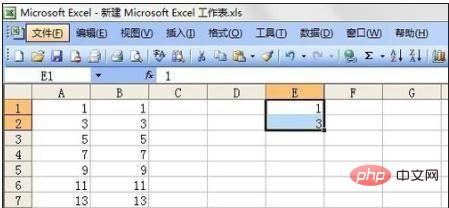
6단계: 마우스를 두 셀의 오른쪽 하단 모서리로 이동하고 마우스가 검은색 십자 화살표로 바뀔 때까지 기다린 다음 열을 따라 아래로 당겨서 연산 순서를 채웁니다.
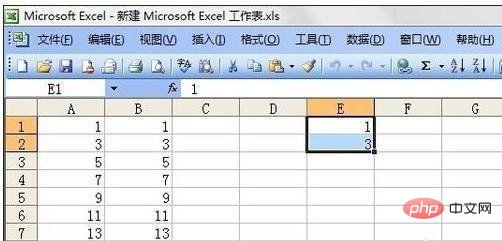
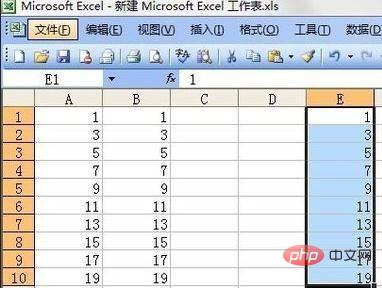
위 내용은 Excel에서 산술 시리즈를 채우는 방법의 상세 내용입니다. 자세한 내용은 PHP 중국어 웹사이트의 기타 관련 기사를 참조하세요!